希沃白板5制作課件的方法
時間:2023-05-12 16:06:25作者:極光下載站人氣:587
希沃白板5對于一些教師進行課件的制作是非常有幫助的,我們在使用該軟件進行制作的過程中,你可以將自己電腦中的PPT文件導入進來,或者直接進行新建課件,我們通過希沃白板5進行新建課件時,你可以選擇自己新建課件的一個背景樣式,在希沃白板5編輯頁面中,可以進行形狀、圖片、文檔、表格以及思維導圖的添加,甚至還可以插入課堂活動,你可以在編輯頁面上進行各種文字內容的編輯和修改,以及為插入的圖片進行裁剪、去除背景以及添加陰影等進行設置,下方是關于如何使用希沃白板5制作課件的具體操作方法,如果你需要的情況下可以看看方法教程,希望對大家有所幫助。
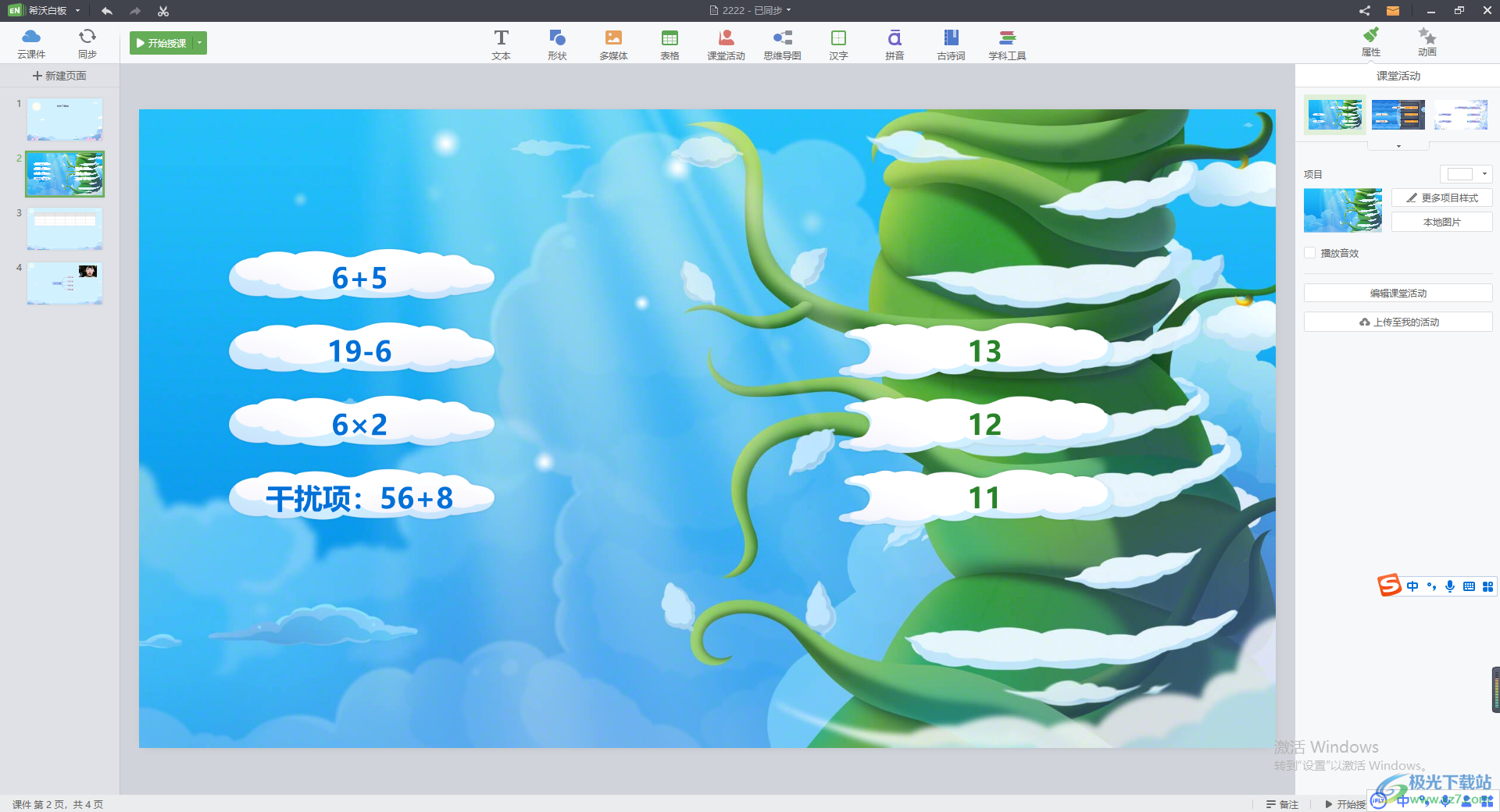
方法步驟
1.登錄好希沃白板5之后,在打開的操作頁面右上角的位置點擊一下【新建課件】按鈕。
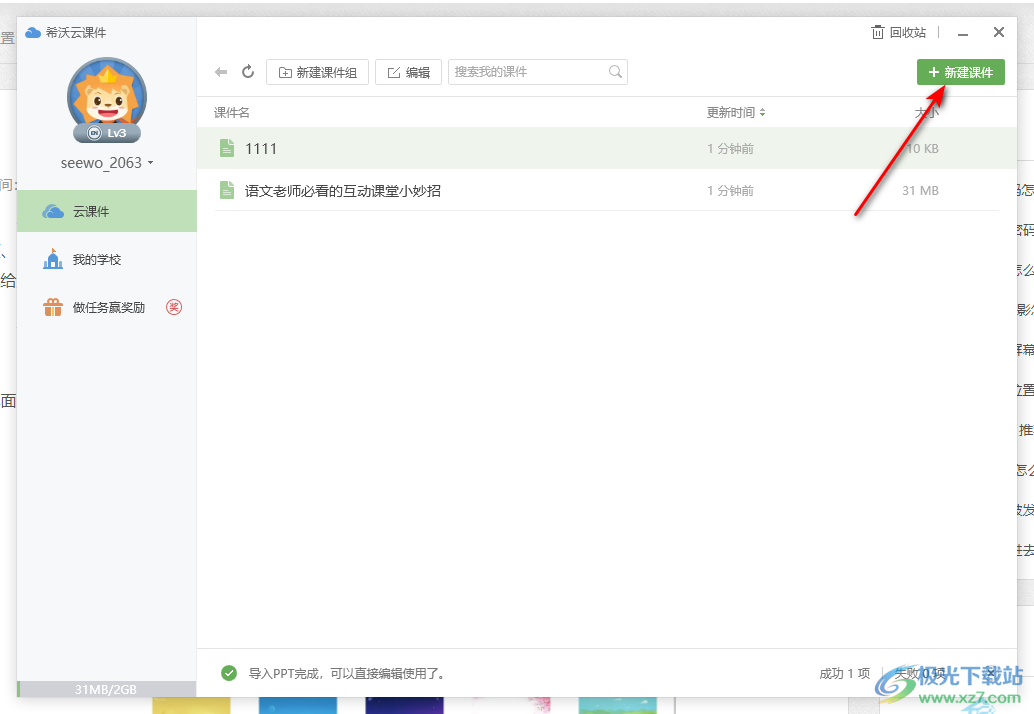
2.在打開的頁面中,我們需要在頁面的頂部框中輸入自己需要新建的課件的名稱,或者你也可以在右上角點擊【導入PPT】按鈕將本地中的PPT文件導入進來。
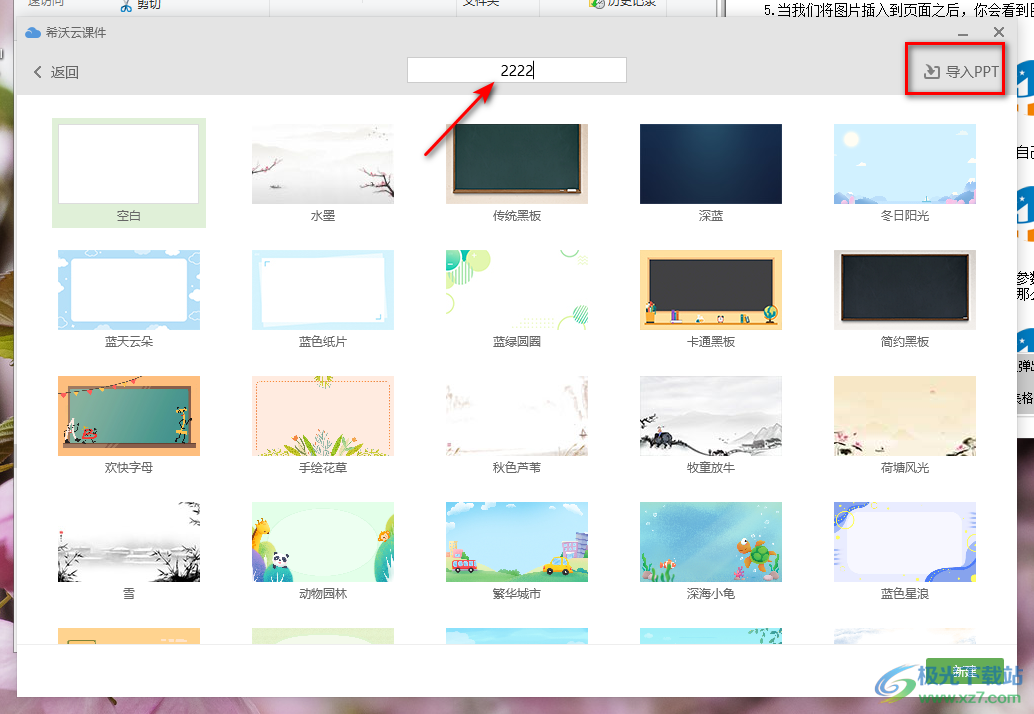
3.如果我們選擇新建課件,那么需要在頁面上選擇一個課件的背景樣式進行添加,之后點擊右下角的【新建】按鈕。
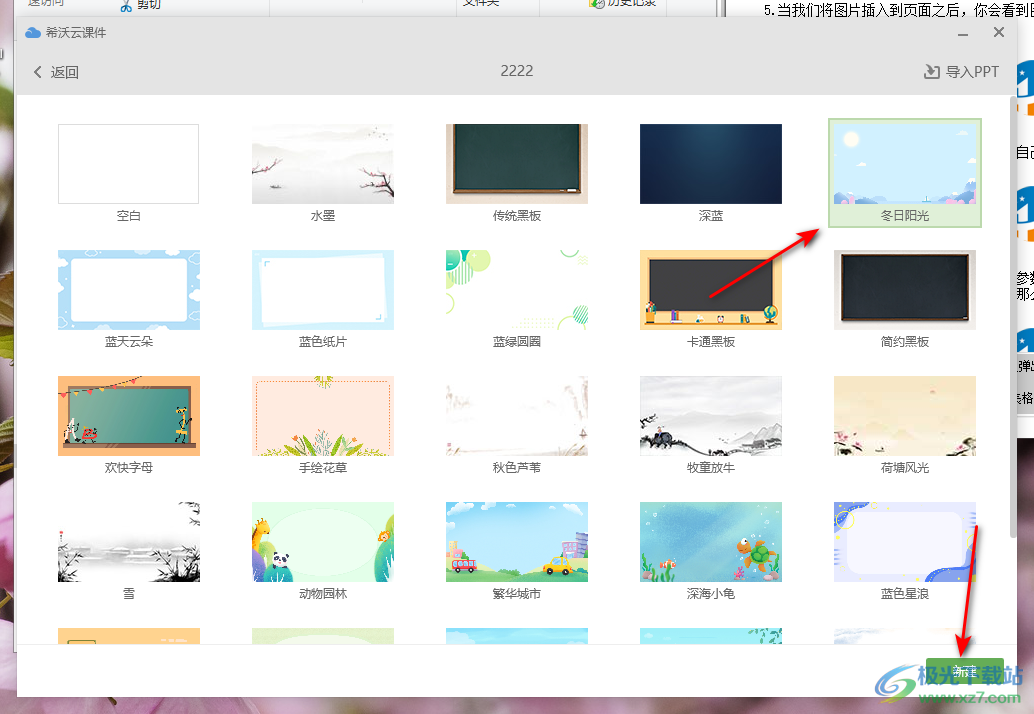
4.那么我們就會進入到編輯課件的窗口中,在該窗口中我們選擇點擊一下【文本】按鈕,你可以在幻燈片中進行文字內容的編輯,并且你可以在右側的設置窗口中給編輯的文字進行一些字體、大小、方向、行距等設置。
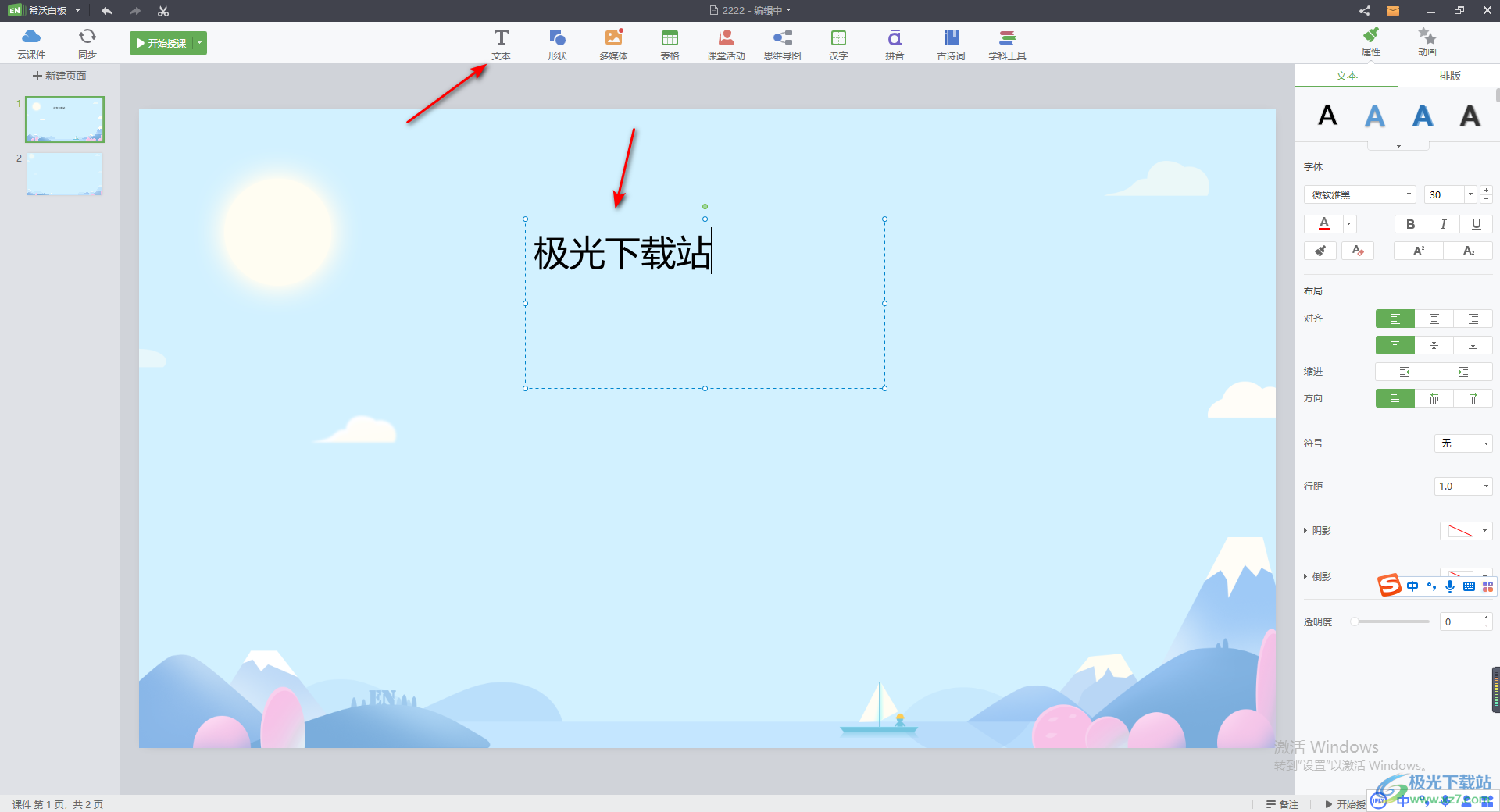
5.我們也可以插入自己需要的課堂活動,點擊頁面頂部的【課堂活動】按鈕,就會打開一個窗口,在該窗口中提供幾種課堂活動類型。
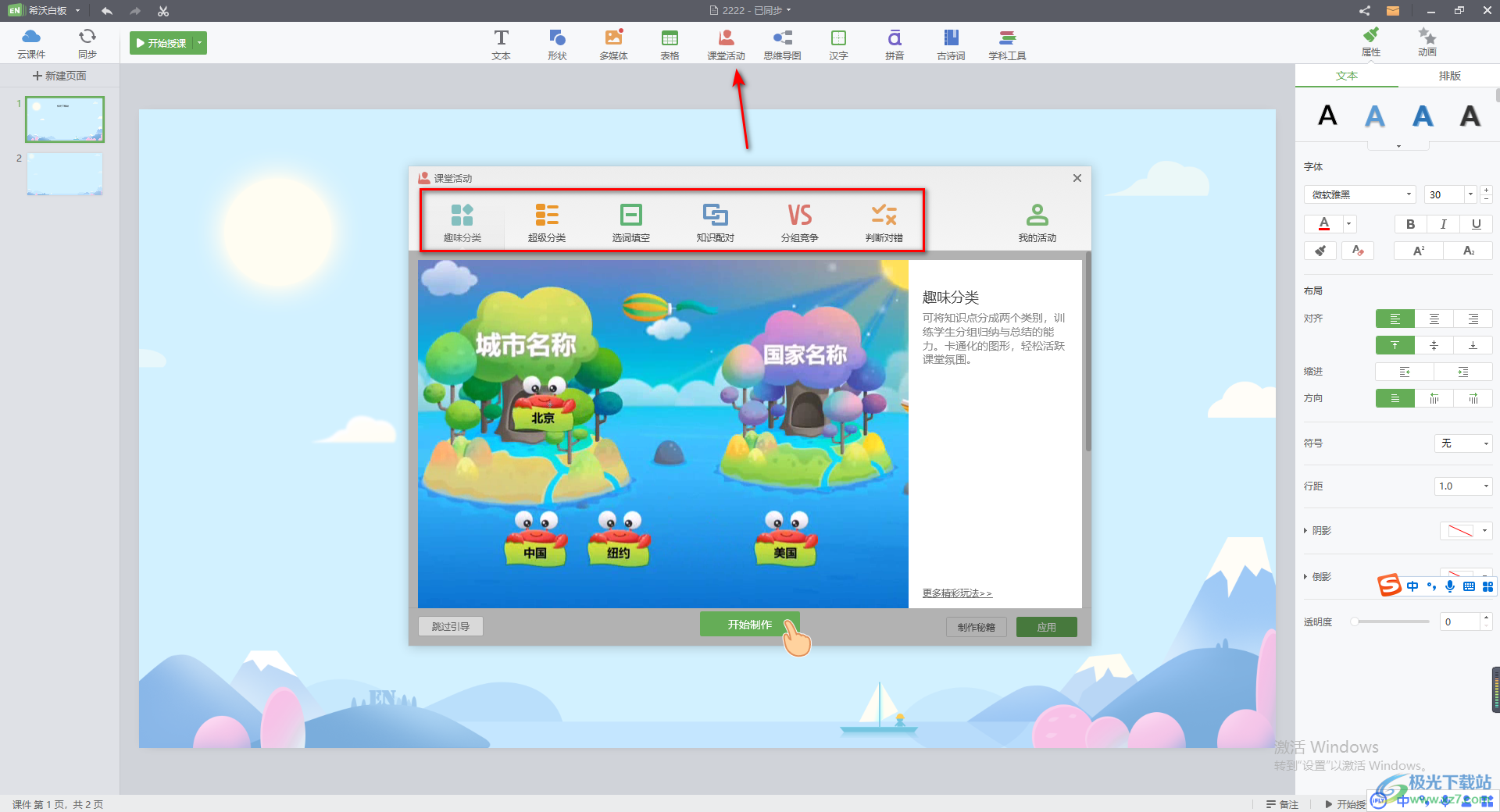
6.比如我們選擇其中的【知識配對】活動,之后點擊【開始制作】按鈕,隨后就會打開一個知識配對的制作窗口,你可以在該窗口中根據自己的需求進行制作,之后點擊右下角的【應用按鈕。
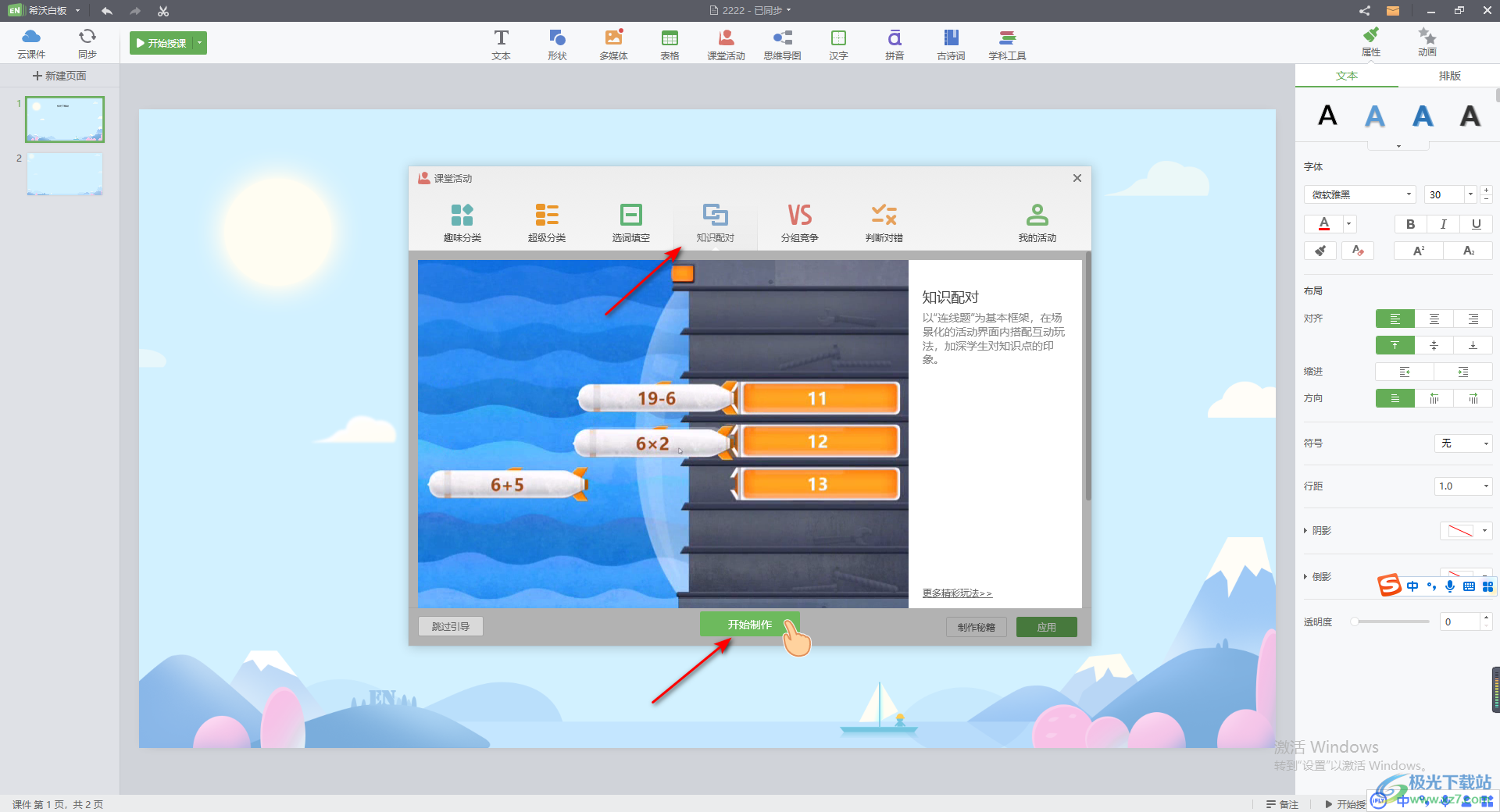
7.制作完成之后就可以點擊【完成】按鈕,完成我們的課堂活動制作了。
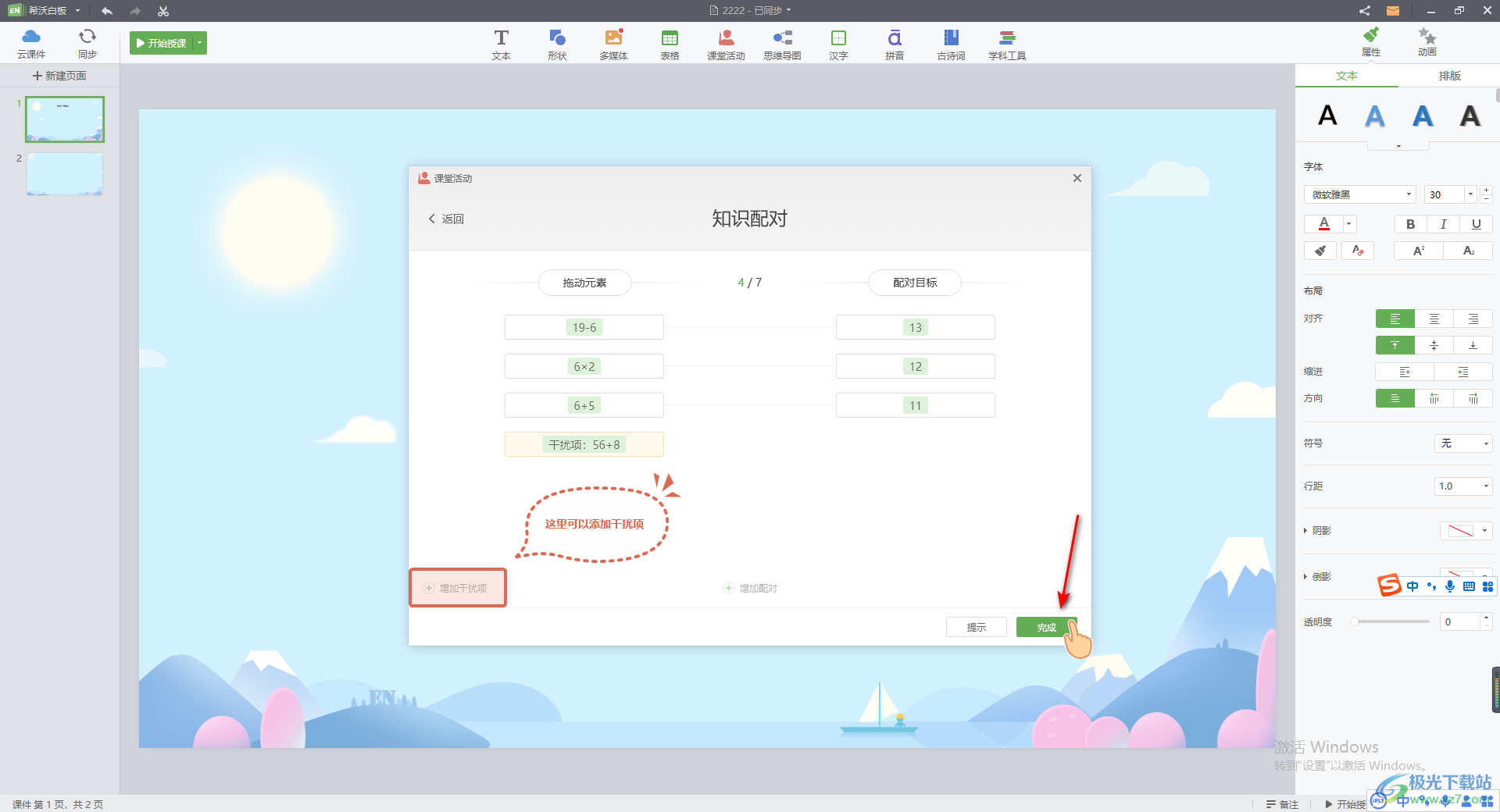
8.如圖所示,自己制作的知識配對就會獨占一個幻燈片頁面顯示,如圖所示。
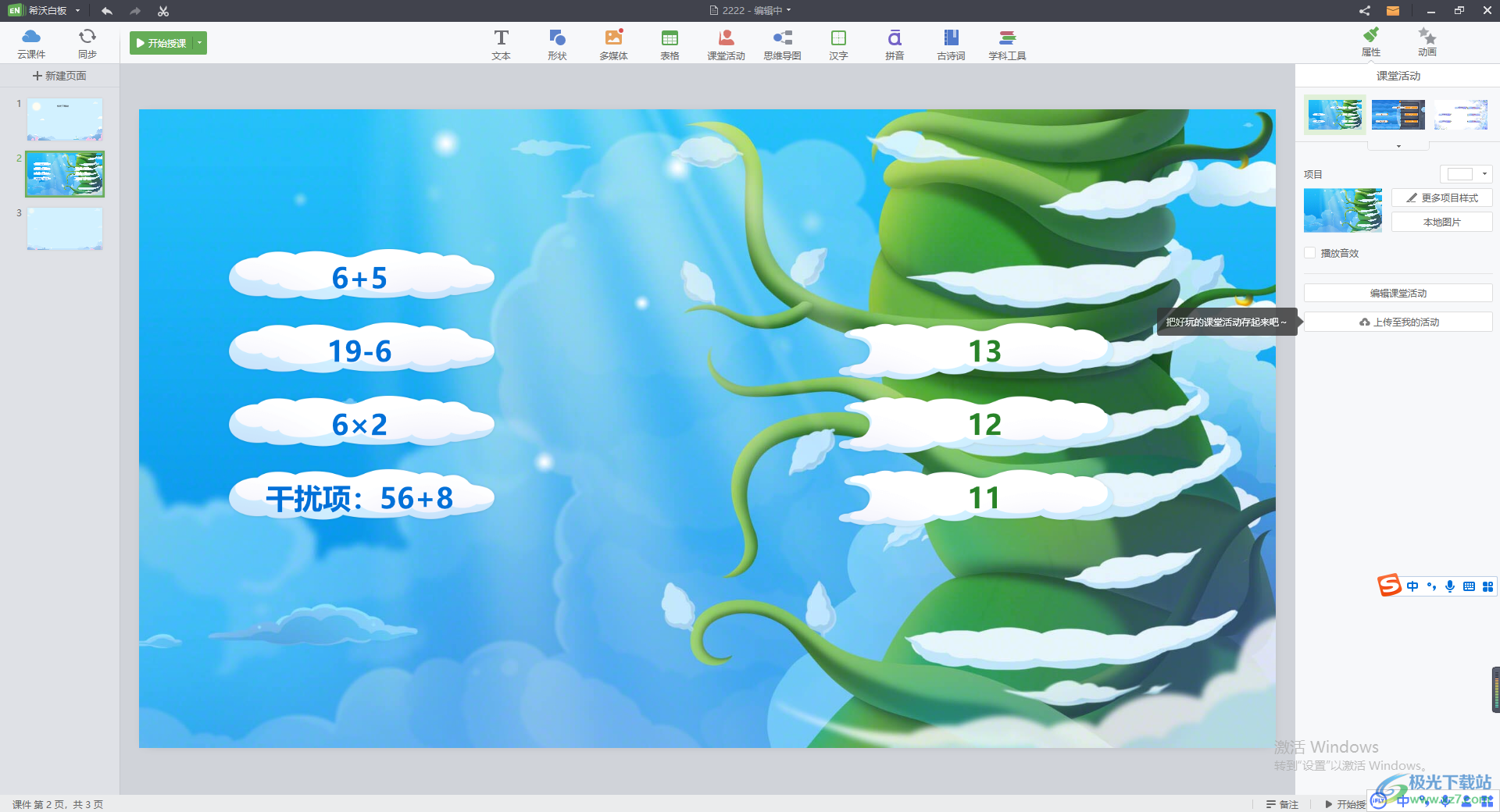
9.在制作的過程中,難免需要插入表格的情況,那么直接在頁面頂部點擊【表格】按鈕,選擇自己需要插入的表格的行數和列數,就可以直接將表格顯示在頁面上了,你可以在右側窗口中設置一下表格的相關參數,你可以在表格中插入自己需要的文字內容,如圖所示。
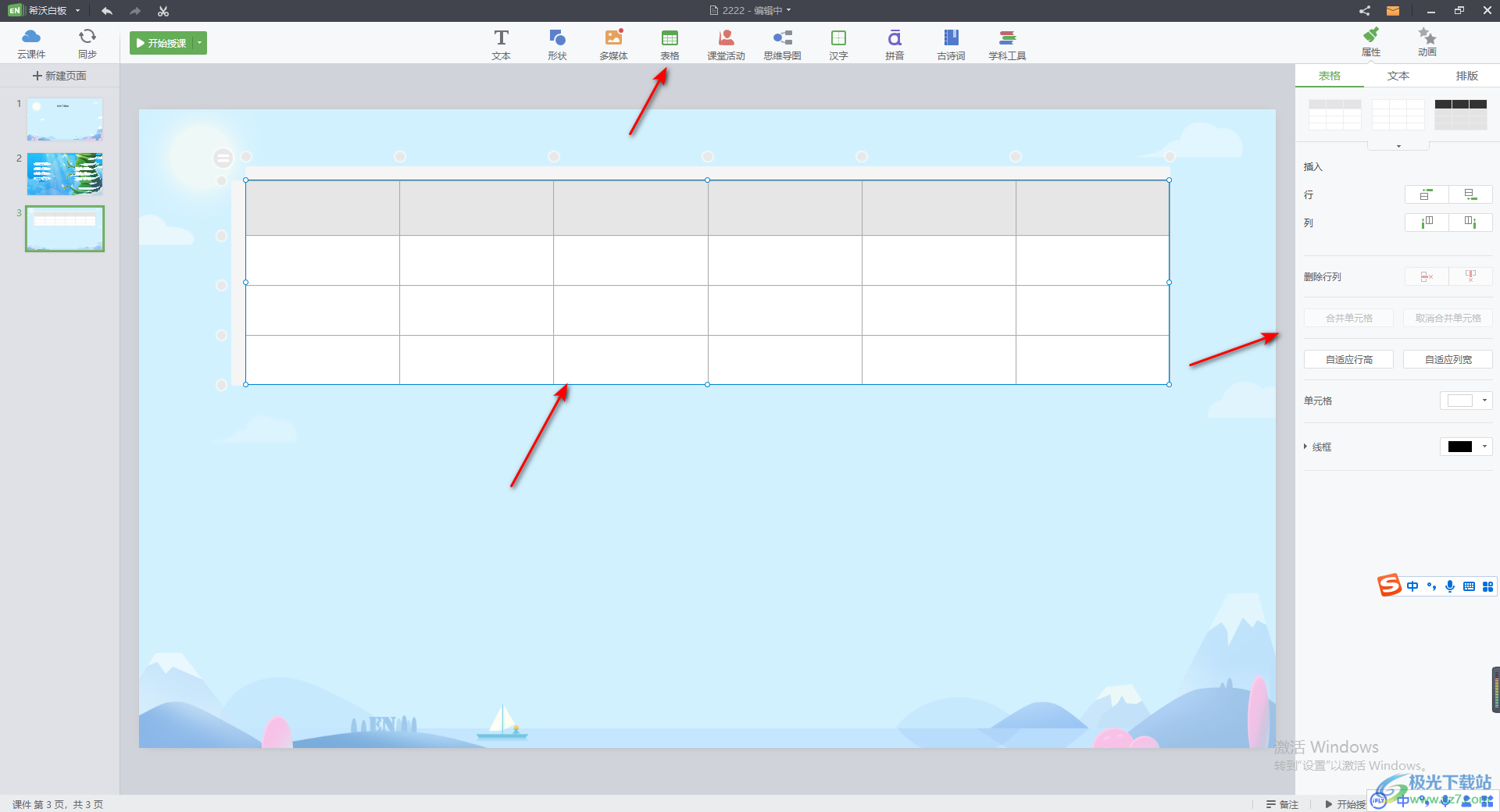
10.如果你發現課件的編輯頁面不夠,那么直接在右側用鼠標右鍵點擊一下縮略圖,在打開的菜單選項中選擇【新建頁面】選項即可。
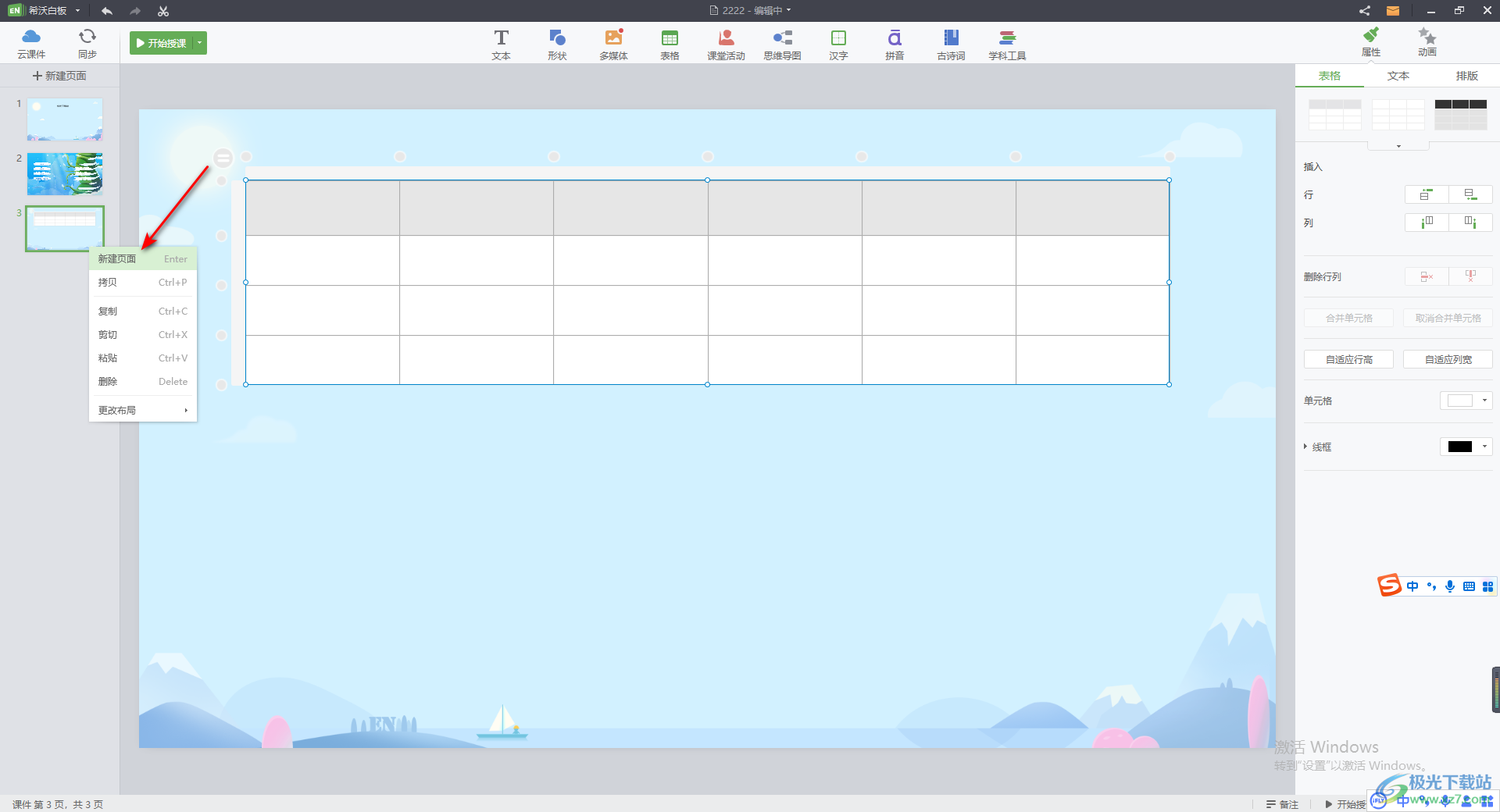
11.新建之后,我們就可以在新建的頁面中繼續編輯內容了,比如需要添加思維導圖的情況,那么在頁面頂部點擊【思維導圖】按鈕,即可插入思維導圖,你可以在主題框中輸入自己需要的內容就好了,同樣可以在右側設置導圖的相關參數。
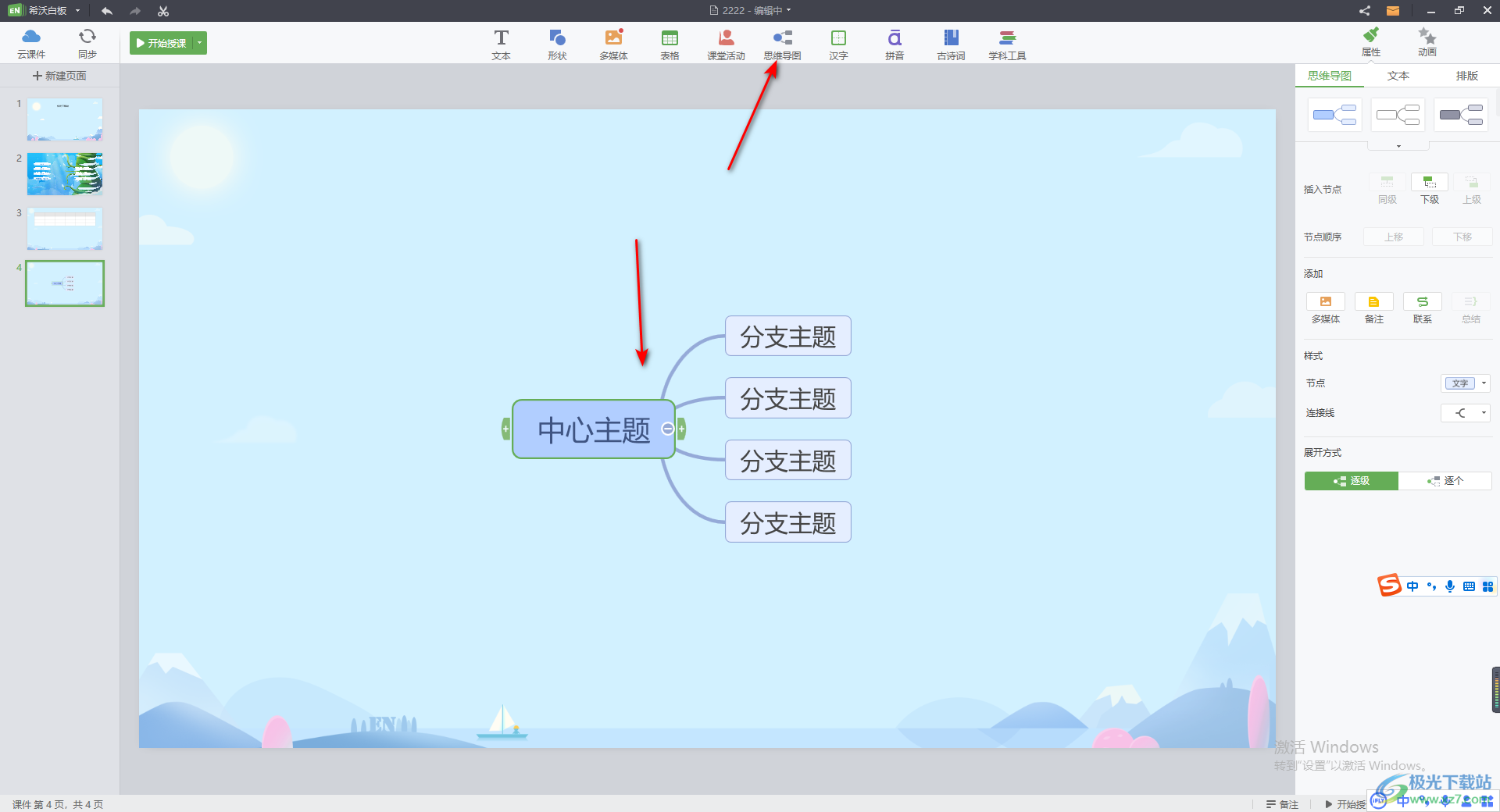
12.插入圖片或者文檔的話,在頁面頂部的【多媒體】窗口中,就可以插入自己本地中的文檔或者圖片了。
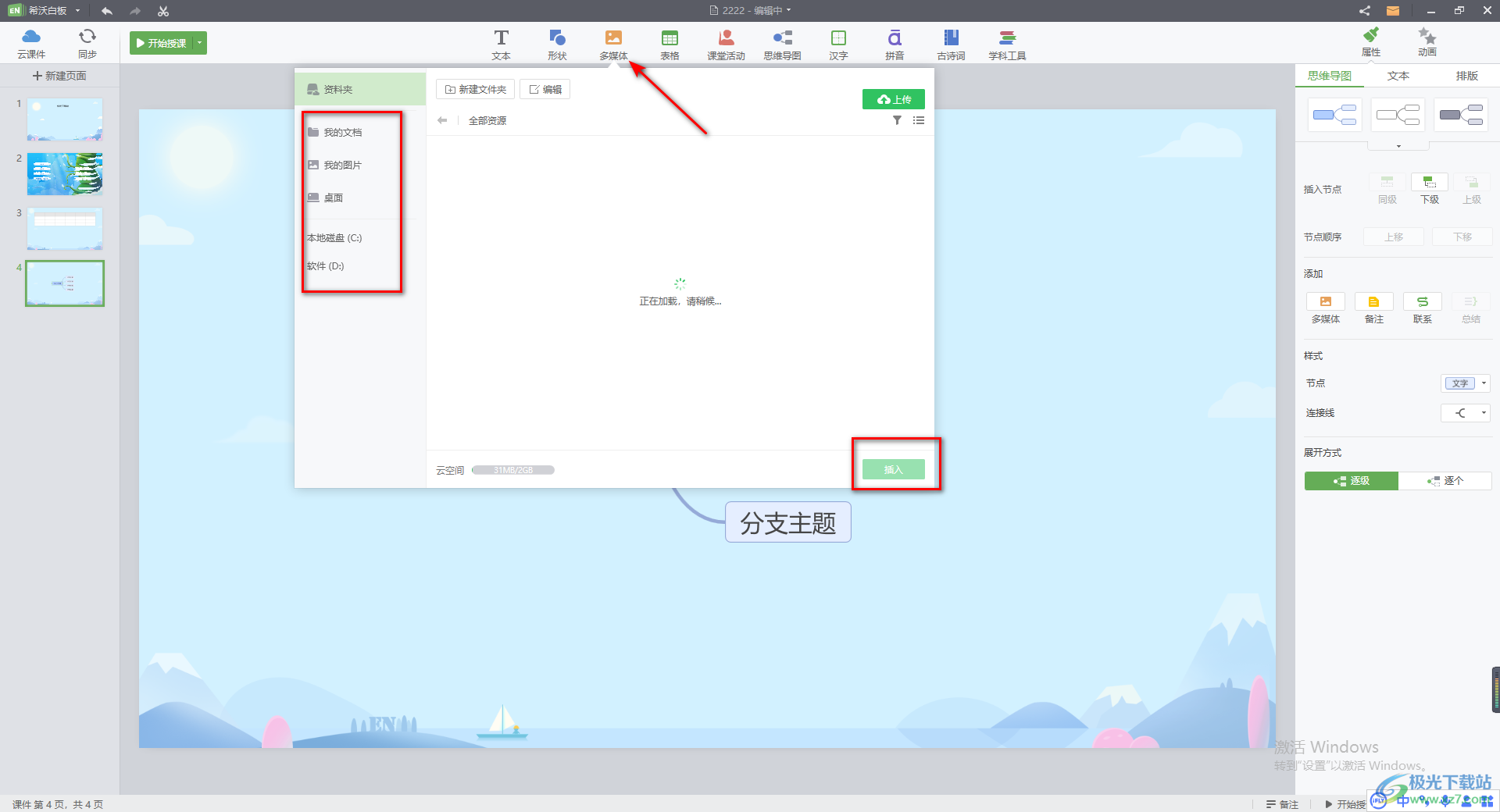
13.比如我們選擇插入圖片,那么插入的圖片用鼠標拉動圖片可以調整圖片的大小,以及在右側可以設置圖片的邊框、陰影等。
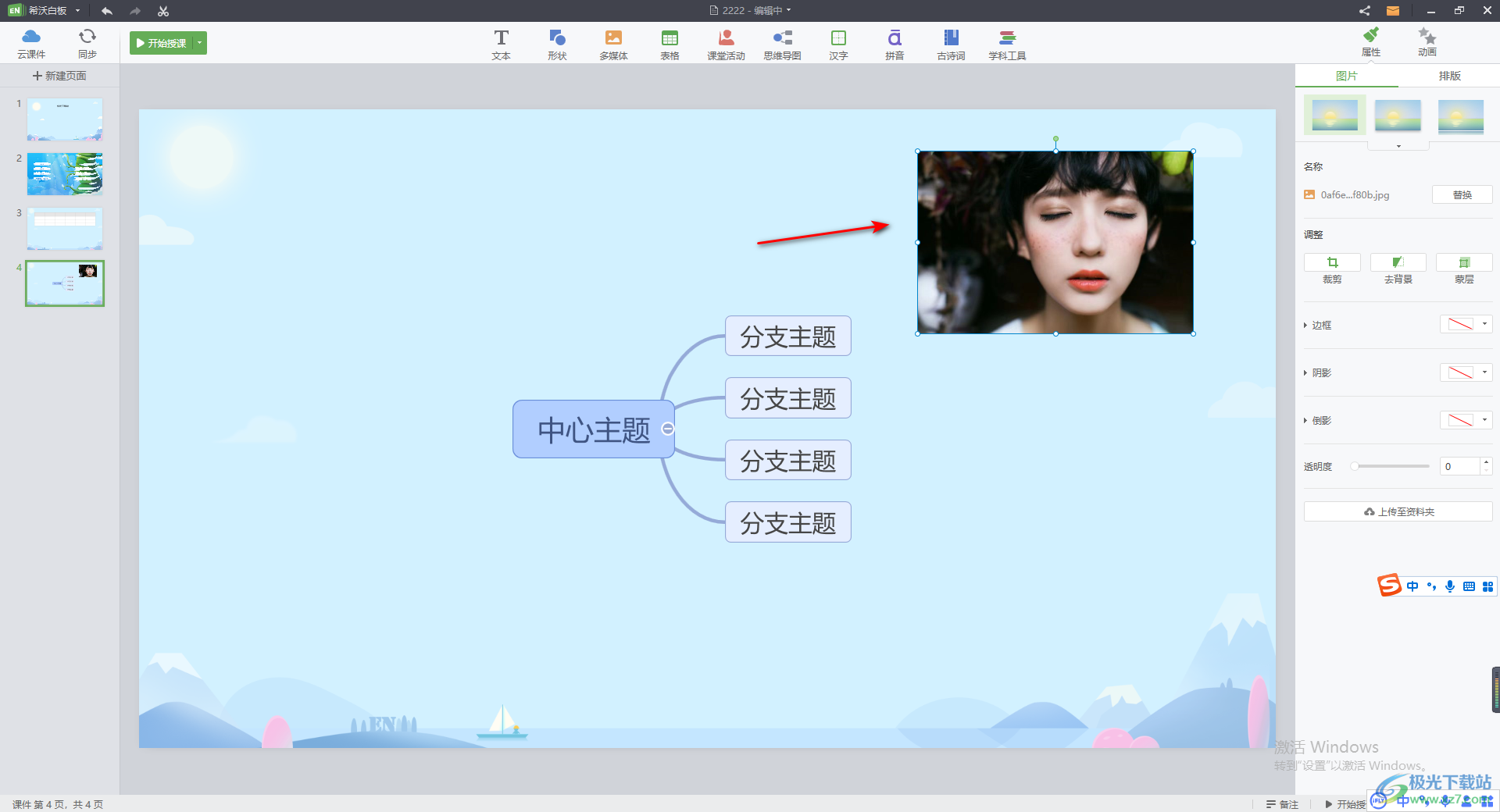
14.最后你可以點擊【開始授課】就可以進行播放課件操作。
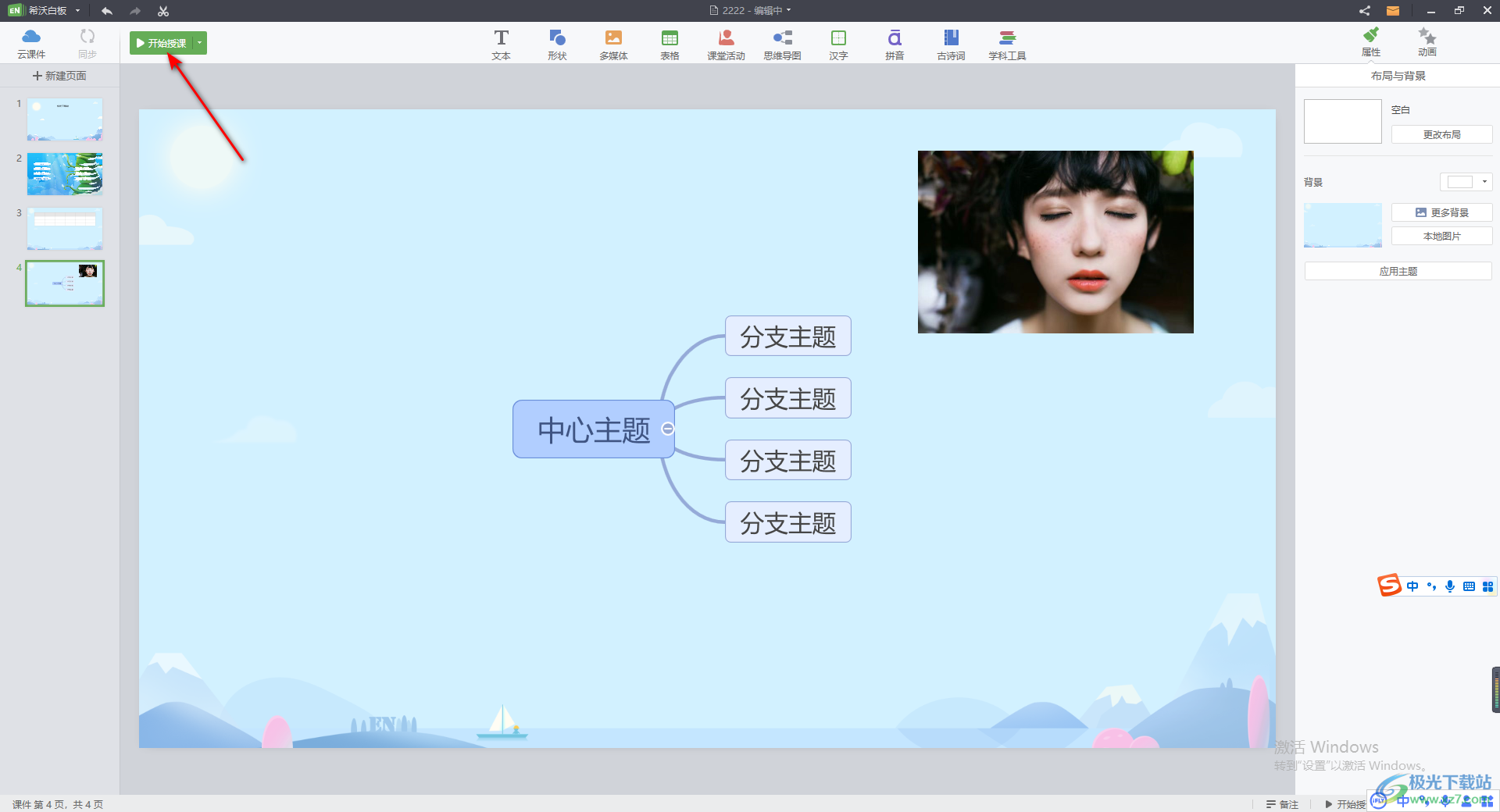
15.最后點擊左上角的【希沃白板5】選項按鈕,即可在打開的下拉選項中選擇【導出課件】選項,將我們制作好的課件導出在電腦中保存。
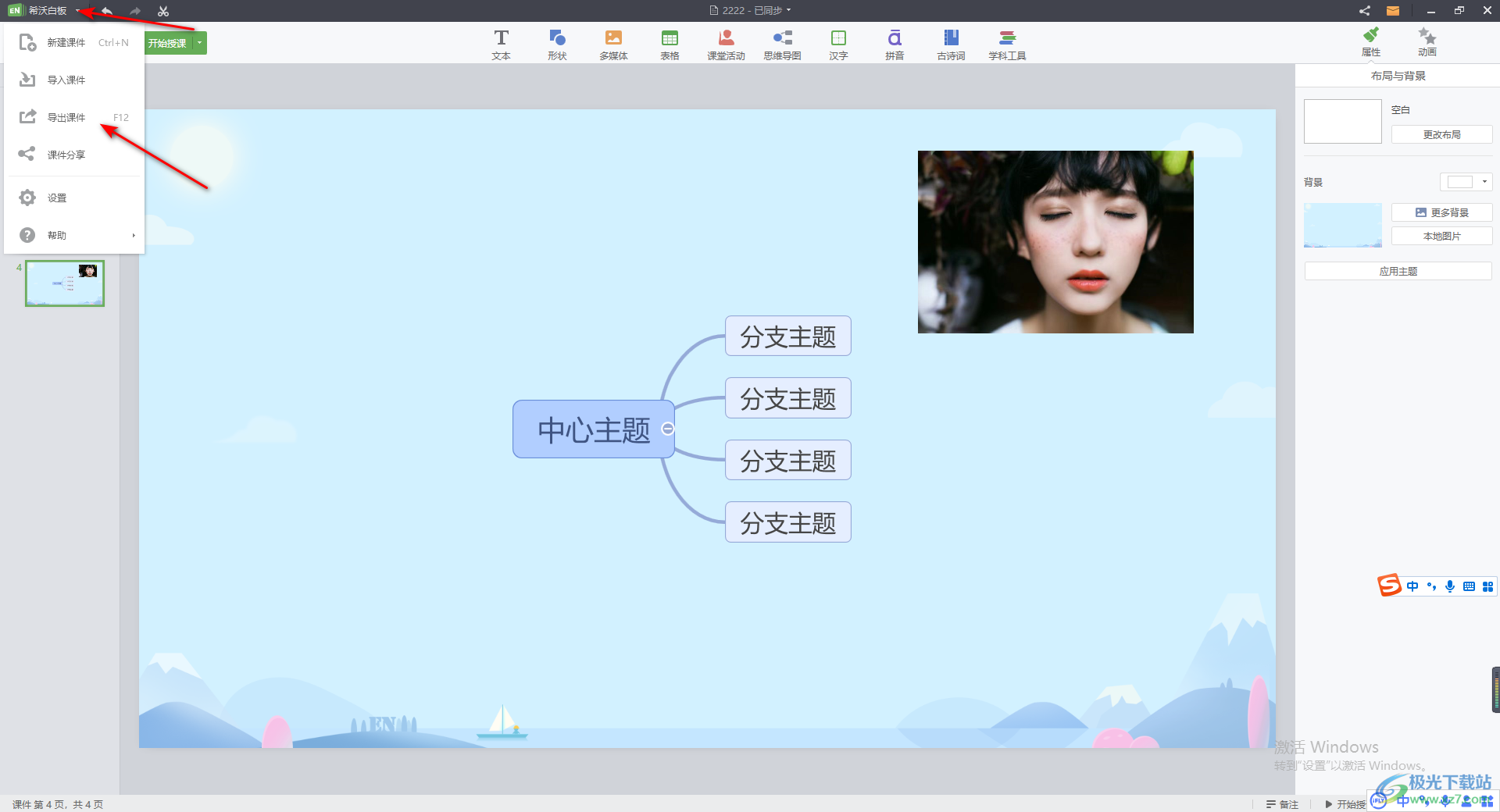
以上就是關于如何使用希沃白板5制作課件的具體操作方法,當你需要通過希沃白板5進行課件的制作時,那么可以進行新建課件,在制作的過程中其實和制作PPT幻燈片是差不多的,如果你對PPT設計很熟悉的話,那么希沃白板5操作起來就很簡單,感興趣的話可以試試。
相關下載
熱門閱覽
- 1百度網盤分享密碼暴力破解方法,怎么破解百度網盤加密鏈接
- 2keyshot6破解安裝步驟-keyshot6破解安裝教程
- 3apktool手機版使用教程-apktool使用方法
- 4mac版steam怎么設置中文 steam mac版設置中文教程
- 5抖音推薦怎么設置頁面?抖音推薦界面重新設置教程
- 6電腦怎么開啟VT 如何開啟VT的詳細教程!
- 7掌上英雄聯盟怎么注銷賬號?掌上英雄聯盟怎么退出登錄
- 8rar文件怎么打開?如何打開rar格式文件
- 9掌上wegame怎么查別人戰績?掌上wegame怎么看別人英雄聯盟戰績
- 10qq郵箱格式怎么寫?qq郵箱格式是什么樣的以及注冊英文郵箱的方法
- 11怎么安裝會聲會影x7?會聲會影x7安裝教程
- 12Word文檔中輕松實現兩行對齊?word文檔兩行文字怎么對齊?

網友評論